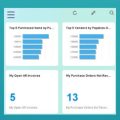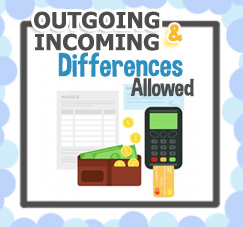
Anda memiliki banyak pekerjaan untuk me-rekonsiliasi berbagai transaksi invoice yang masih ada karena sisa nilai yang kecil (biasanya karena ada sisa atau selisih desimal) ??
SAP dapat membantu pekerjaan harian anda menjadi lebih mudah.
Dengan fitur “Incoming & Outgoing Differences Allowed” yang ada di menu Currencies, anda dapat menentukan besaran nilai/ angka ataupun persentase yang disetujui sesuai kebijakan perusahaan untuk auto-jurnal per masing-masing mata uang. Hal ini sangatlah mudah untuk anda atur sendiri.
Agar lebih jelas, silahkan lihat pada contoh transaksi incoming yang kami buat di bawah ini:
Anda telah menentukan di menu Currencies, bahwa besaran nilai yang ditetapkan untuk matauang USD adalah $ 5 pada transaksi Incoming. Lalu, anda akan membuat dokumen Incoming Payment dengan nilai total sebesar $ 4,871.25, dan anda telah menerima pembayaran dari pelanggan sebesar $ 4,870 dan sesuai kebijakan, sisanya akan di auto jurnal saja dan invoice tersebut akan dianggap 100% lunas.
Anda mengisikan angka seperti biasa (dengan Ctrl + B) pada field Total Payment yang ada di layar Payment Means, dan kemudian mengubahnya menjadi $ 4,870, dan anda pun tidak perlu lagi merekonsiliasi transaksi dengan nilai sisa $ 1.25 tersebut, otomatis akan dianggap selesai.
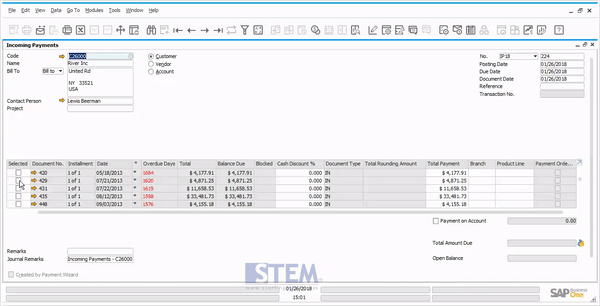
SAP akan membuat satu baris tambahan untuk posting $ 1.25 tersebut ke akun spesifik sesuai yang telah ditentukan di menu G/L Account Determination ketika anda memposting dokumen payment tersebut ke SAP. Sangat mudah bukan ?
Untuk mengaktifkan fitur tersebut, silahkan buka menu: Administration – Setup – Financials – Currencies.
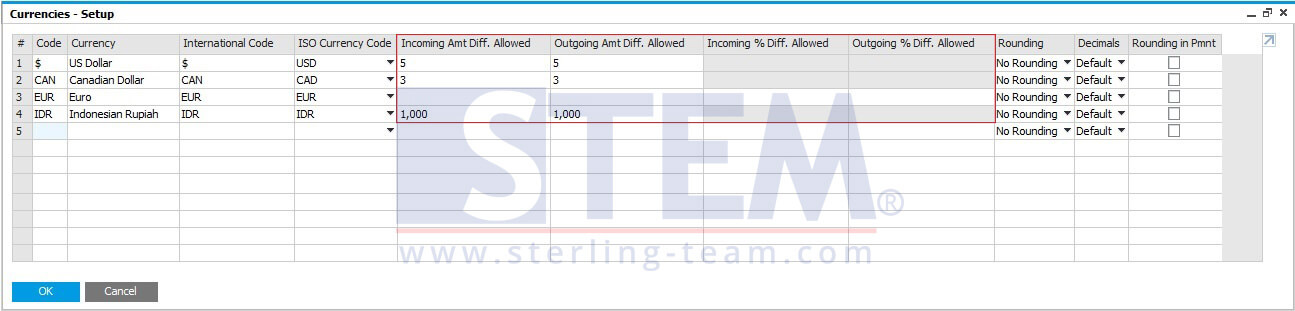 Anda dapat memilih, ingin berdasarkan angka/nilai atau berdasarkan persentase (%) per masing-masing mata uang.
Anda dapat memilih, ingin berdasarkan angka/nilai atau berdasarkan persentase (%) per masing-masing mata uang.
Baca juga:
Jika kolom untuk mengisi belum tersedia, silahkan munculkan dengan membuka Form Setting (yang ada di Menu Bar), silahkan centang opsi visible untuk kolom-kolom tersebut.
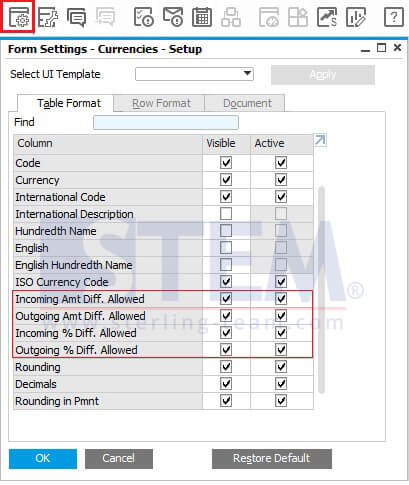
Kemudian, untuk sekedar memastikan, anda sudah harus mengatur dan menentukan kode akun untuk jurnal otomatis dari menu G/L Account Determination untuk pembayaran lebih/kurang yang ada di tab Sales atau tab Purchasing, jika masih di kosongkan, maka anda tidak dapat menggunakan fitur ini ketika Incoming maupun Outgoing Payment.
Buka menu Administration – Setup – Financials – G/L Account Determination – G/L Account Determination, pilih Sales tab lebih dulu, isikan akun untuk Overpayment A/R Account dan akun Underpayment A/R.
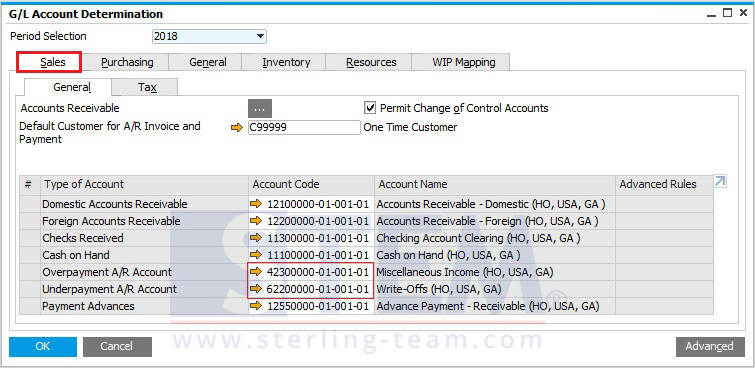
Kemudian, pindah ke Purchasing tab, isikan akun untuk Overpayment A/P, dan akun Underpayment A/P.
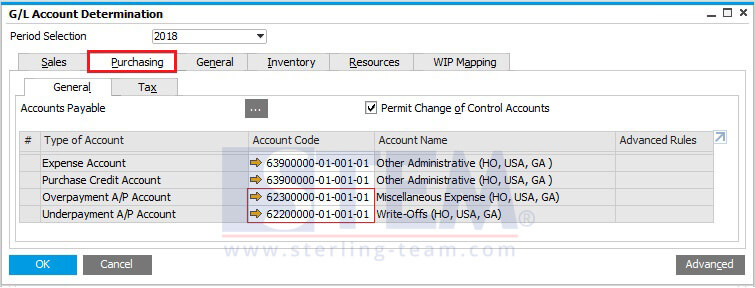
Anda dapat mengunakan fitur ini untuk transaksi di Incoming Payment maupun Outgoing Payment.
Selamat mencoba, semoga membantu 🙂
Baca juga:
Originally posted 2018-01-29 03:00:08.
Most Viewed Posts
-
 Daftar Object Type di SAP BUSINESS ONE (119,803)
Daftar Object Type di SAP BUSINESS ONE (119,803)
-
 Restart Service SAP HANA di SuSE Linux (75,401)
Restart Service SAP HANA di SuSE Linux (75,401)
-
 Access Log & Change Log untuk Identifikasi Akses User (36,468)
Access Log & Change Log untuk Identifikasi Akses User (36,468)
-
 Cara Merubah Format Tanggal (32,546)
Cara Merubah Format Tanggal (32,546)
-
 Satuan (UoM) Default di Item Master Data (31,549)
Satuan (UoM) Default di Item Master Data (31,549)